⇒操作例について |
|
会社選択画面を起動し、希望の伝票での集計を実行します。
ここでは「売上伝票(詳細)集計」を例にいくつかの操作をご紹介します。
|
| |
A.得意先別・商品別に売上集計推移表を確認する |
|
| B.粗利率に問題のある取引先や担当者を確認したい |
|
| C.先月の売上データをその場で出して集計したい |
|
| |
| |
|
| |
会社選択画面[商奉行]タブから"売上伝票(詳細)集計"を実行し、表示されるテンプレートの中から「ALL」→「DD売上推移表【得意先→商品】」を選択すると、得意先別の集計表が表示されます。 |
 |
→ |
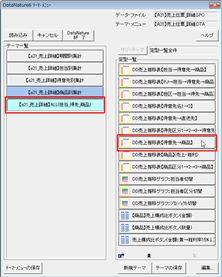 |
| 1.売上伝票(詳細)集計を実行 |
|
2.テンプレートを選択 |
| |
|
|
|
|
 |
|
3.集計表が表示される |
|
| |
さらに、画面上から注目したい得意先を選択すると、その
得意先で扱う商品へ、また年度を選択すると、月別推移表へと落とし込んでいくことができます。 |
| __ |
|
|
| |
B.粗利率に問題のある取引先や担当者を確認したい |
| |
会社選択画面[商奉行]タブから"売上伝票(詳細)集計"を実行し、表示されるテンプレートの中から「ALL」→
「売上構成比ボタン ( 金額:黄→粗利率 15%↓) 」を選択すると、粗利率に応じて項目に色が付くボタン画面が表示されます。 |
| |
|
|
| |
さらに、ボタンをクリックすることで、様々に絞り込んだ状態で確認することが出来ます。
|
| |
 |
初期の条件は、「粗利率15%以下を黄色表示」と設定されています。
画面上部の[監視基準設定]アイコンをクリックすることで、条件の確認や変更が可能です。 |
|
|
| |
|
|
| __ |
|
|
| |
C.先月の売上データをその場で出して集計したい |
| |
会社選択画面[商奉行]タブから"売上伝票(詳細)集計"を実行し、表示されるテンプレートの中から
「期間別集計」→ 「基本ボタン画面」を選択し、集計対象月のボタンをクリックします。そのままリスト画面のアイコンをクリックすると、選択した月分の売上データ(明細)が表示されます。 |
| |
|
|
| |
 |
担当別・得意先別…など、集計したい項目を選択し、集計設定アイコンをクリックすると、
選択した項目で集計することもできます。 |
|
|
| |
|
|
| |
|
|
| |
|
このほかにも、様々な活用方法がございます。ぜひDataNatureの操作性を実感してください。
機能・操作方法の詳細は、ソフトに添付の入門マニュアル・ヒント集等をご覧ください。 |
| |
|
|
| DataNature
for 奉行の体験版ダウンロードはこちらから |
| |
|
|
|
| |